Відновлення Windows, консоль відновлення Windows XP
Операційна система в очах користувача - це все, що видно на екрані монітора, всі програми, в яких так звично і зручно працювати, ігри і музичні програвачі. Однак іноді трапляється так, що замість звичного екрану вітання, ми спостерігаємо більш ніж сумну ситуацію: комп'ютер постійно перезавантажується, з'являються незрозумілі написи або ж висвічується зовсім вже незрозумілий синій екран з купою незрозумілих цифр і букв. Все це означає лише одне - ваша операційна система Windows вийшла з ладу.
Статися це може з ряду причин - скачки напруги під час роботи з комп'ютером, дія шкідливих вірусів, конфлікт пристроїв або ж програм, встановлених вами. Для завзятого користувача це не викличе ні подиву, ні досади, так як в перевстановлення операційної системи немає нічого складного.
Однак бувають випадки, коли час - гроші, а на установку потрібних програм піде не одна година роботи, або ж якась інформація збережена прямо на робочому столі і проста установка Windows «з нуля» може їх пошкодити. Що робити в даній ситуації, запитаєте ви? Нам прийде на допомогу декілька вбудованих функцій, заздалегідь підготовлених компанією Microsoft.
Безпечний режим

Рада від Donlcc! Бажано зберігати всю важливу інформацію нема на головному диску з операційною системою (зазвичай С :), так як в разі несправності вона може бути втрачена в процесі перевстановлення Windows.
Відновлення Windows з завантажувального диска
Якщо «Безпечний режим» не допоміг, або у вас встановлені програми, які ви ніяк не хочете втратити, на допомогу прийде диск, з якого ви встановлювали ваш Windows. Вставте його в CD / DVD-ROM, попередньо виставивши в BIOS'е завантаження з нього (докладно це дію вже описувалося на Мірсоветов в статті «Інструкція до установки Windows XP»). Далі дочекайтеся першого діалогового вікна і натисніть «Enter». Прочитайте ліцензійну угоду і погодьтеся з ним, натиснувши «F8». Тепер програма установки перевірить, чи встановлена на вашому ПК операційна система і, в разі якщо у вас встановлена Windows, запропонує відновити її. Погодьтеся з цим, натиснувши клавішу «R».

Далі процедура нагадує звичайну установку системи. Також введіть ліцензійний ключ, виберіть регіон і часовий пояс. Установник зробить все за вас! Всі необхідні для роботи файли будуть відновлені і ніякі дані і програми не будуть порушені. Процес відновлення Windows триває від 20 до 50 хвилин, в залежності від швидкодії вашого комп'ютера. По закінченню установки завантажиться ваша рідна ОС - можете продовжувати працювати.
консоль відновлення
Якщо часу мало, а роботи багато, можна спробувати відновити Windows за допомогою вбудованої утиліти, яка називається «Консоль відновлення». Для входу в неї потрібно, також як і в попередньому прикладі, вставити завантажувальний диск, налаштувати BIOS і дочекатися першого діалогового вікна.

Увага! Не поспішайте натискати «Enter», нас цікавить саме консоль відновлення, тому натисніть «R» і дочекайтеся, поки не з'явиться список операційних систем, встановлених на вашому ПК. Швидше за все, Windows у вас одна, тому натисніть «1» і «Enter».
Далі, вас попросять ввести ім'я адміністратора комп'ютера і його пароль. Якщо ви не змінювали їх, залиште ці два поля як є і натисніть два рази «Enter».
Отже, якщо ви бачите на екрані такий текст: «C: \ Windows» - ми досягли місця призначення. Тепер розглянемо список команд, які можуть знадобитися нам для відновлення Windows.
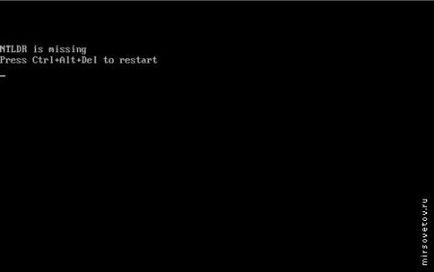
Дана команда виправляє завантажувальний сектор жорсткого диска, т. Е. Надає комп'ютера потрібну інформацію для завантаження операційної системи. За допомогою неї, можна усунути досить часту несправність, коли замість очікуваних «вікон» ми бачимо напис на чорному тлі «NTLDR is missing». Серед найбільш ймовірних причин цієї несправності Мірсоветов може виділити в неправильне вимикання ПК або в стрибок напруги. Для її усунення набираємо в командному рядку «fixboot», погоджуємося з тим, що ми дійсно хочемо перезаписати завантажувальний сектор, натиснувши «Y».

Далі, виходимо з консолі за допомогою команди «Exit» і перевіряємо результат.
Виконує ті ж дії, що і попередня, з тією лише різницею, що в даному випадку буде перезаписано повністю весь завантажувальний сектор.
Сканує жорсткий диск на предмет наявності помилок ОС. Якщо запустити цю команду з ключем «r» ( «chkdsk / r»), автоматично виправляє ці помилки. Досить часто допомагає відновити Windows і зберегти всі дані вашого розділу.
Для більш докладної інструкції можете звернутися до файлу документації, набравши в командному рядку Консолі «HELP» або «/?». Також, для опису кожної з команд, можете додавати ключ "/?» (Наприклад, «chkdsk /?» Або «HELP chkdsk»).
Все вище розглянуті варіанти не гарантують 100% відновлення вашої операційної системи Windows, т. К. Все безпосередньо залежить від причини несправності, однак у більшості випадків допомагають швидко і без втрат відновити нормальну працездатність.